Muunna, muokkaa ja pakkaa videoita/ääniä 1000+ muodossa laadukkaasti.
Arvostelut neljästä ilmaisesta PMP-videomuuntimesta – kumpi kannattaa valita
Jos haluat katsoa elokuvia ja muita videoita PlayStation Portable Sonylla, tarvitset PMP-videomuuntimen videoiden muuntamiseen PMP-muotoon. Mutta jos haluat muuntaa korkealaatuisia elokuvia toistettavaksi PSP:llä, tarvitset ammattimaisen työkalun säätääksesi resoluution 480 x 272:ksi ja kuvanopeudeksi 20 fps. Tässä on 4 parasta PMP-videomuunninta alustoilla, kuten Windows ja Mac.
Opasluettelo
Osa 1: 4 ilmaista PMP-videomuunninta sinulle [Windows/Mac] Osa 2: Lisätietoja PMP:stä Osa 3: Usein kysytyt kysymykset PMP Video ConverteristaOsa 1: 4 parasta PMP-videomuunninta sinulle
Top 1: 4Easysoft Total Video Converter [Windows/Mac]
Jos haluat parhaan PMP-videomuuntimen muuntaa PMP korkealla laadulla, 4Easysoft Total Video Converter, saatavana Windowsille ja Macille, on ensimmäinen valinta, jota ei kannata jättää väliin. Tämä all-in-one-videomuunnin voi muuntaa videoita yli 600 tiedostomuotoon, mukaan lukien MP4:stä PMP:ksi. Voit käyttää tätä PMP-videomuunninta mukauttaaksesi asetuksia sopivan tarkkuuden säätämiseksi PlayStation Portable Sonylle. Lisäksi se tarjoaa myös monia muokkausominaisuuksia, kuten vesileiman, trimmauksen, rajauksen ja tehosteiden lisäämisen. Tämän PMP-videomuuntimen vahva yhteensopivuus toimii kuin hurmaa sekä Windowsissa että Macissa ilman järjestelmärajoituksia.

Mukauta asetuksia muuntamaan korkealaatuinen PMP-video, kuten resoluutio, bittinopeus ja kuvanopeus.
Anna esiasetus videon muuntamiseksi PSP-muotoon.
Tukee erämuuntamista useiden PMP-videoiden muuntamiseksi samanaikaisesti 60-kertaisella nopeudella.
Tarjoa muokkaustoimintoja tekstityksen lisäämiseksi PMP-elokuviin.
100% suojattu
100% suojattu
Vaihe 1Lataa tämä PMP-videomuunnin ilmaiseksi Windowsissa tai Macissa, asenna ja käynnistä se myöhemmin. Napsauta Lisää tiedostoja -painiketta ladataksesi videotiedostosi. Voit myös napsauttaa Plus -painiketta tai vetämällä tiedostot suoraan neliöön ladataksesi videotiedostot.

Vaihe 2Klikkaa Muoto -painiketta ja Laite -painiketta valitaksesi Pelit vaihtoehto. Sitten voit nähdä luettelon peleistä, sinun on valittava PSP tulostusmuotona. Voit napsauttaa Gear -painiketta ja valitse Mukauta mahdollisuus mukauttaa resoluutio 480 x 272:ksi ja kuvanopeus 20 kuvaa sekunnissa tasaisen toiston varmistamiseksi.
Vaihe 3Voit lisätä tekstityksiä PMP-elokuviisi napsauttamalla Muokata -painiketta alkuperäisen videon nimen alla. Napsauta sitten Tekstitys -painiketta, ja voit esikatsella videoitasi. Napsauta Lisää tekstityksiä -painiketta tuodaksesi tekstitystiedostosi. Lisäksi voit säätää tekstityksen sijaintia, fonttia, väriä, ääriviivaa ja peittävyyttä.

Vaihe 4Valitse tulostuskansio napsauttamalla avattavasta kuvakkeesta -painiketta. Napsauta sitten Muunna kaikki -painiketta aloittaaksesi PMP:n muuntamisen MP4:ksi. Voit tarkistaa Yhdistä yhdeksi tiedostoksi vaihtoehto, jos haluat yhdistää useita tiedostoja yhdeksi tiedostoksi.

Top 2: Prism Video Converter [Windows/Mac]
Onko olemassa ilmaista PMP-videomuunninta, joka on yhteensopiva Macin kanssa? Kyllä, on ja Muunninapulainen on sellainen ilmainen muuntaja verkossa. Voit muuntaa muita videomuotoja PMP:ksi kolmen yksinkertaisen, käyttäjäystävällisen vaiheen avulla aloittelijoille. Se voi myös olla yhteensopiva minkä tahansa alustan kanssa ilman ohjelmiston lataamista. Lisäksi se on ilmainen videosoitin kaikille muodoille.
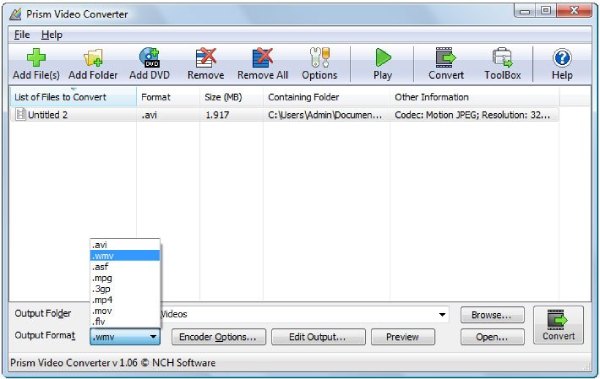
- Plussat
- Ilmainen ja helppokäyttöinen aloittelijoille.
- Tarjoa erämuunnos ja perusmuokkaustoiminnot.
- Haittoja
- Vikoja esiintyy usein käytön aikana.
- Tämä PMP-videomuunnin on tilauspohjainen.
Top 3: FFmpeg [Windows/Mac]
FFmpeg on kuuluisa videomuunnin, joka on yhteensopiva monien alustojen, kuten Windows, Mac ja Linux, kanssa. Voit käyttää tätä erinomaista Macin PMP-videomuunninta PMP-videoiden rajaamiseen, yhdistämiseen, trimmaamiseen ja leikkaamiseen. Lisäksi siinä on nopeutettu tekniikka videoiden muuntamiseksi nopealla nopeudella.
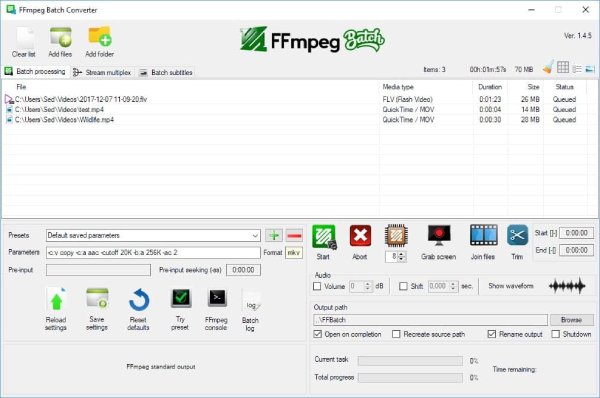
- Plussat
- Tarjoa perusmuokkaustoiminnot videoiden muokkaamiseen.
- Laaja alustayhteensopivuus ja tuki useille suosituille formaateille.
- Haittoja
- Monimutkaiset toiminnot ja epäystävällinen aloittelijoille.
- Ongelmia ilmenee muuntamisen aikana.
Top 4: Converthelper [Mac/Windows]
Muunninapulainen on ilmainen ja helppo PMP-videomuunnin verkossa, joka on saatavana Macille, Windowsille ja Linuxille. Voit muuntaa muita videomuotoja PMP:ksi kolmen yksinkertaisen, käyttäjäystävällisen vaiheen avulla aloittelijoille. Se voi myös olla yhteensopiva minkä tahansa alustan kanssa ilman ohjelmiston lataamista. Lisäksi se on ilmainen videosoitin kaikille muodoille.
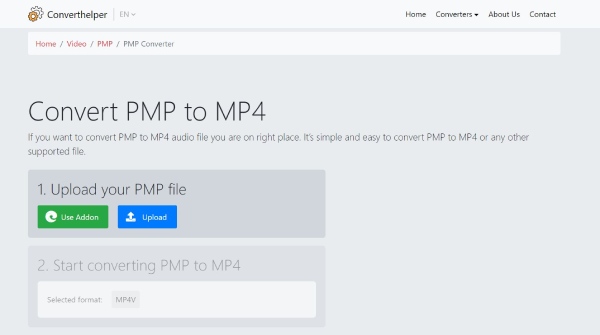
- Plussat
- Ilmainen ja helppokäyttöinen ilman ohjelmiston lataamista.
- Tukee useita suosittuja tiedostomuotoja.
- Haittoja
- Ei muokkausominaisuuksia ja mukautettuja asetuksia videon säätämiseksi.
- Hidas muunnosnopeus eikä erämuunnos.
Osa 2: Lisätietoja PMP:stä
PMP ei ole vain videotiedosto, vaan myös tiedosto- ja pelitiedostojen asetusmuoto. PMP:ssä on siis kolme tiedostotyyppiä: asetustiedostot AutoCADille, videotiedostot PlayStation Portablelle ja pelitiedostot Nintendo Wiille. Asetustiedostotyyppi sisältää pääasiassa mukautettuja konfigurointitietoja PC3-tiedostoille, mukaan lukien plotterin kalibrointitiedot ja paperikoko. Yleensä tätä tiedostoa käytetään useiden PC3-tiedostojen kanssa käytettyjen yleisten plotterin kalibrointiasetusten tallentamiseen. Pelitiedosto sisältää pelitietoja, kuten pelin esineiden sijainnin, pelaajien ja ajoneuvojen reitit sekä kohteen parametrit. Tämän tyyppistä PMP-tiedostoa käytetään pääasiassa urheilu- ja aktiviteettipohjaisissa peleissä, kuten Wii Sportsissa ja Wii Sports Resortissa.
Osa 3: Usein kysytyt kysymykset PMP Video Converterista
-
Mikä videosoitin voi avata PMP-tiedoston suoraan?
Voit käyttää VLC Media Playeria PMP-videon avaamiseen suoraan jopa macOS Sequoiassa. Jos et lataa VLC Media Playeria, voit muuntaa sen yleiseen videomuotoon PMP-videomuuntimen avulla.
-
Kuinka muuntaa korkealaatuista PMP-videota toistettavaksi Sony PlayStation Portablessa?
Sinun tulisi säätää videon resoluutioksi 480x272, joka on PlayStation Portablen näytön resoluutiolle sopiva parametri.
-
Mihin muotoon PMP-video tulee muuntaa?
Voit muuntaa PMP:n MP4-muotoon MP4-muuntimella. MP4:llä on korkea laatu ja pieni tallennustila. Lisäksi se voi olla yhteensopiva lähes minkä tahansa alustan kanssa.
Johtopäätös
Kaiken kaikkiaan sinun ei ainakaan tarvitse huolehtia järjestelmän yhteensopivuudesta, koska useimmat yllä olevista PMP-videomuuntimista ovat käytettävissä Windowsissa ja Macissa. Voit valita yhden käytettäväksi tarpeidesi ja mieltymystesi mukaan. Jos haluat muuntaa PMP-videon lataamatta mitään ohjelmistoja, voit kokeilla Converthelperiä. Mutta jos haluat nauttia enemmän toiminnoista ja muuntaa PMP-videota laadukkaasti, 4Easysoft Total Video Converter on paras valinta, jota ei kannata jättää väliin.
100% suojattu
100% suojattu

 lähettänyt
lähettänyt 